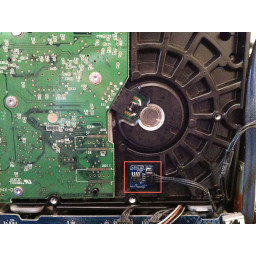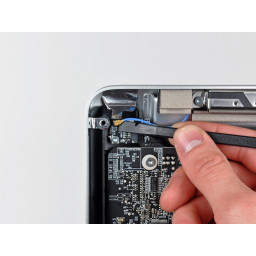iMac Intel 17 "Замена жесткого диска

Навигация
Шаг 1
Извлеките пучок кабелей питания из-за кронштейна жесткого диска.
Шаг 2
Вытяните разъем термодатчика жесткого диска из гнезда на плате логики.
Шаг 3
Нажмите на кронштейн жесткого диска, чтобы освободить его от задней части корпуса, затем поверните верхнюю часть диска на себя.
Шаг 4
Снимите жесткий диск с его нижних штифтов и вытащите его из задней части корпуса, обращая внимание на кабели питания, которые могут зацепиться.
Шаг 5
Вставьте spudger между разъемами SATA и поверните его, чтобы отделить разъем от жесткого диска.
Отсоедините оба разъема SATA.
Комментарии
Пока еще нет ниодного комментария, оставьте комментарий первым!
Также вас могут заинтересовать
Вам могут помочь


Лаборатория ремонта
г. Москва, Маршала Бирюзова, 34, Мастерская Лаборатория ремонта в Щукино (справа от подъезда вход на цокольный этаж)
выходной

Nicom
г. Москва, ул.Мурановская, д.12, Мы на первом этаже жилого дома (Вход напротив автобусной остановки)
10:00–18:00
Не работает моноблок?
Вызовите мастера или курьера на дом оформив заявку, она будет передана в подходящие мастерские.
Популярные инструкции